9 façons de transférer des fichiers entre deux appareils Android
C'est une grande joie d'obtenir un nouveau téléphone Android, mais vous devriez transférer toutes les données de l'ancien appareil vers le nouveau. Heureusement, grâce à de bonnes méthodes, le processus est moins compliqué qu'on ne le croit. Pour faciliter la tâche des débutants, nous avons éprouvé plusieurs applications de premier ordre que tout le monde peut utiliser pour transférer des fichiers entre deux appareils Android. Découvrez-les dès maintenant !

Le moyen le plus rapide de transférer des fichiers entre deux appareils Android - AirDroid Personal
Si vous recherchez le meilleur moyen de transférer des données d'un appareil Android à un autre Android, vous pouvez choisir AirDroid Personal comme votre outil idéal. Avec des millions d'utilisateurs satisfaits, AirDroid propose une procédure en 3 étapes pour transférer des données nécessaires entre deux appareils Android.
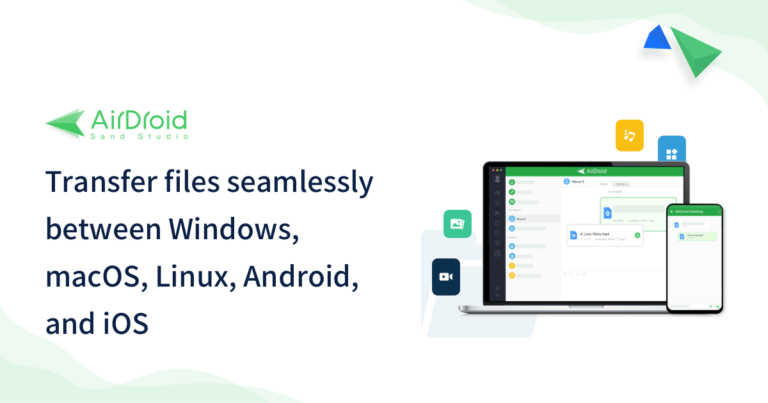
Il permet aussi aux utilisateurs de transférer des fichiers sur plusieurs plates-forme et de partager des données avec des amis via la fonctionnalité Transfert à distance sans limites de format, ce qui le rend plus populaire. En outre, il a un prix abordable par rapport à ses concurrents.
Principales fonctionnalités d'AirDroid Personal
- Transfère des fichiers sans limites entre deux appareils Android ainsi qu'entre différentes plateformes.
- Partage des fichiers à une vitesse fulgurante sans perdre de la qualité.
- Permet de transférer des fichiers volumineux sans fil.
- Vous pouvez partager des fichiers avec un appareil spécifique à proximité ou un ami à distance sans effort.
- Aucune limite de taille de fichier lorsque les deux appareils sont connectés au même réseau Wi-Fi.
1. Fonctionnalité à proximité
ce serait utile si les deux appareils sont placés à proximité l'un de l'autre. Procédez comme suit :
- Étape 1
- Installez AirDroid Personal sur vos deux appareils Android et connectez-vous avec le même compte AirDroid.
- Étape 2
- Appuyez sur l'icône Transfert dans l'onglet de gauche depuis votre ancien appareil Android et sélectionnez votre nouvel appareil Android parmi les appareils disponibles.
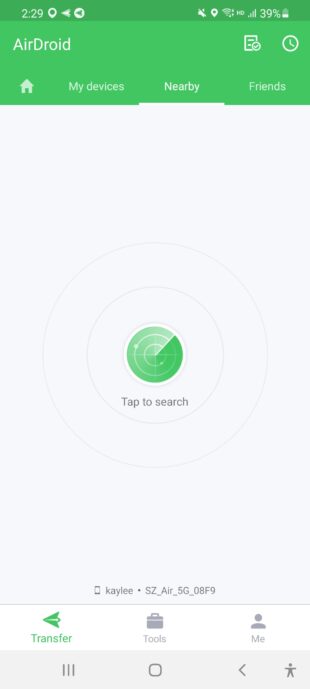
- Étape 3
- Une fois que les téléphones sont connectés sans fil, vous pouvez facilement transférer tous les fichiers nécessaires.
2. Partager avec des amis (transfert à distance)
Suivez les étapes ci-dessous pour transférer des fichiers à vos amis à distance :
- Étape 1
- Après avoir installé AirDroid Personal sur votre appareil Android, lancez-le.
- Étape 2 : Ajouter Amis
- Appuyez sur « Amis » > « Ajouter un ami » et saisissez l'adresse électronique de l'ami que vous souhaitez ajouter.
Demandez à votre ami d'installer l'application AirDroid Personal et acceptez le lien d'invitation.
- Étape 3
- Une fois que votre ami a accepté la demande, allez dans Amis sur votre application AirDroid Personal et appuyez sur le nom de votre ami.
- Étape 4
- Dans la boîte de discussions, appuyez sur l'icône en forme de trombone en bas à droite pour partager les fichiers désirables.
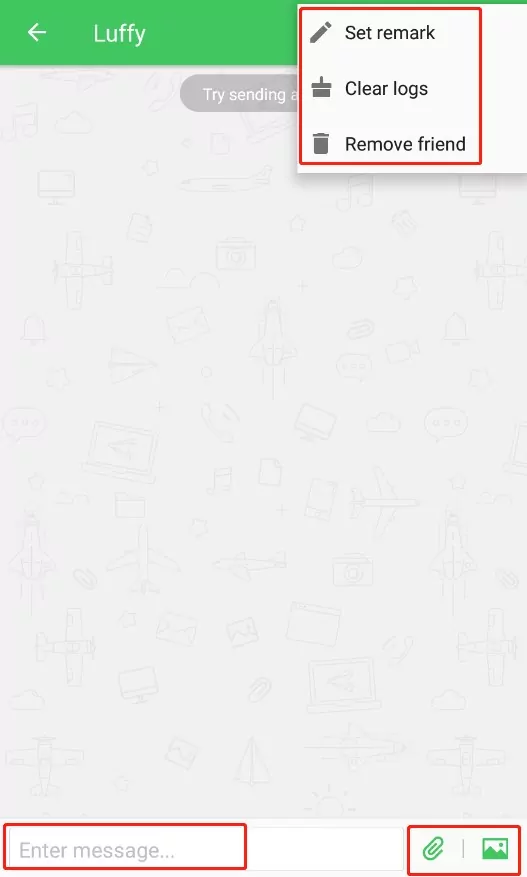
Sauvegarde de Google Drive
Lorsque vous décidez de changer de téléphone Android, vous devez transférer vos données du vieux périphérique au nouveau. Voici deux méthodes que vous pouvez utiliser pour les marques générales et spécifiques.
Sauvegarde de Google Drive est une méthode générale qui fonctionne sur la plupart des téléphones Android. Lorsque vous allumez votre nouveau périphérique, vous devrez configurer l'appareil, y compris en fournissant votre adresse e-mail. Vous n'avez qu'à activer Google Backup and Sync sur votre ancien appareil. Une fois que vous avez configuré votre nouveau téléphone Android et que vous vous êtes connecté avec votre adresse Gmail, il vous demandera de récupérer les données sauvegardées. Vous pouvez accorder l'autorisation et obtenir toutes vos données Android des anciens aux nouveaux téléphones.
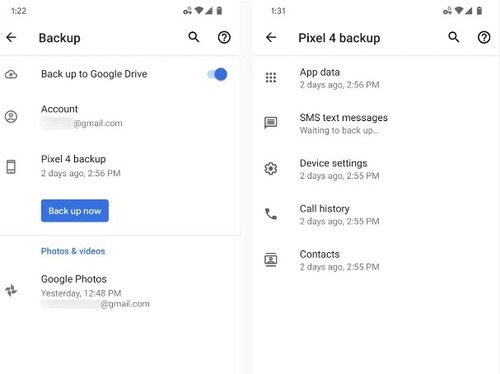
Smart Switch
Certaines marques de téléphones mobiles utilisent le système d'exploitation Android mais le masquent avec leur interface utilisateur personnalisée pour une meilleure expérience. Sur ces appareils, Google Backup and Sync peut également être utilisé pour transférer des fichiers des anciens aux nouveaux téléphones Android.
Cependant, il existe des applications et des fonctionnalités spécifiques intégrées dans les appareils Android de certaines marques pour configurer le nouveau périphérique Android à partir de l'ancien. Samsung, OnePlus, etc., sont des marques courantes qui fournissent aux utilisateurs des fonctionnalités spéciales telles que Samsung Smart Switch et OnePlus Smart Switch.
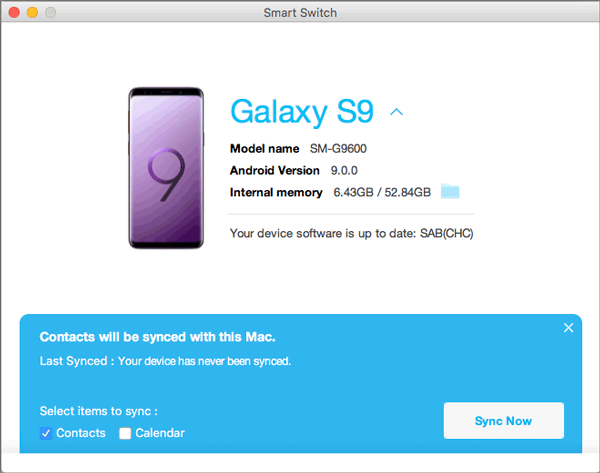
Ces solutions vous permettent de transférer tout, depuis votre ancien téléphone vers le nouveau. Vous pouvez suivre des étapes simples pour votre appareil et transférer vos données de l'ancien Android vers le nouveau Android. Les fichiers couramment transférables comprennent les messages, les notes, les calendriers, les fichiers, etc.
Xender
Avec plus de 100 millions d'installations sur le Google Play Store, Xender est l'une des meilleures applications pour répondre à tous vos besoins de transfert de données. Tout ce que vous avez à faire est de connecter vos appareils Android via Borne Wi-Fi pour partager tous les types de fichiers assez rapidement. Il permet de connecter quatre appareils simultanément ainsi que de transférer des données sur différentes plateformes.
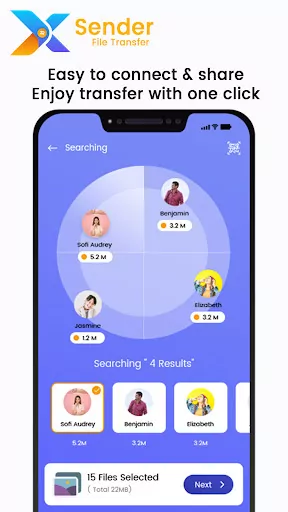
Principales fonctionnalités
- Transfère des fichiers entre deux appareils sans perte de qualité
- Convertit la vidéo en audio
- Téléchargeur de médias sociaux intégré
- Prise en charge multiplateforme
Qualités
- Transfert rapide
- Transfert de tous les types de fichiers, y compris la musique
Défauts
- Son processus d'analyse prend trop de temps.
- De nombreux utilisateurs soulignent qu'il est impossible de détecter les téléphones pendant le transfert de fichiers Android.
Android Transfer
Si vous voulez transférer des fichiers d'un téléphone Android vers une tablette Android sans utiliser d'application tierce, n'hésitez pas à procéder à cette méthode. Pour ce faire, il faut prendre un câble USB pour connecter vos appareils Android à un PC. Cependant, vous ne pouvez pas déplacer toutes les données via cette méthode, mais c'est un choix pratique pour partager de la musique, des photos et des vidéos.
Qualités
- Rapide, simple et gratuit.
- Pas besoin d'installer d'applications ou de logiciels.
Défauts
- Cela prendra beaucoup de temps
- Vous avez besoin d'un PC pour partager des fichiers.
Guide du texte
Découvrez les démarches à suivre :
Étape 1 : Connectez votre ancien appareil à un PC à l'aide d'un câble USB.
Étape 2 : Appuyez sur la notification « Chargement de cet appareil via USB » sur votre téléphone Android et sélectionnez « Utiliser USB pour » sous Transfert de fichiers.
Étape 3 : Ouvrez ensuite l'Explorateur de fichiers sur votre ordinateur, cliquez sur l'onglet de gauche sur votre téléphone, copiez les fichiers et puis les collez dans n'importe quel dossier de votre PC.
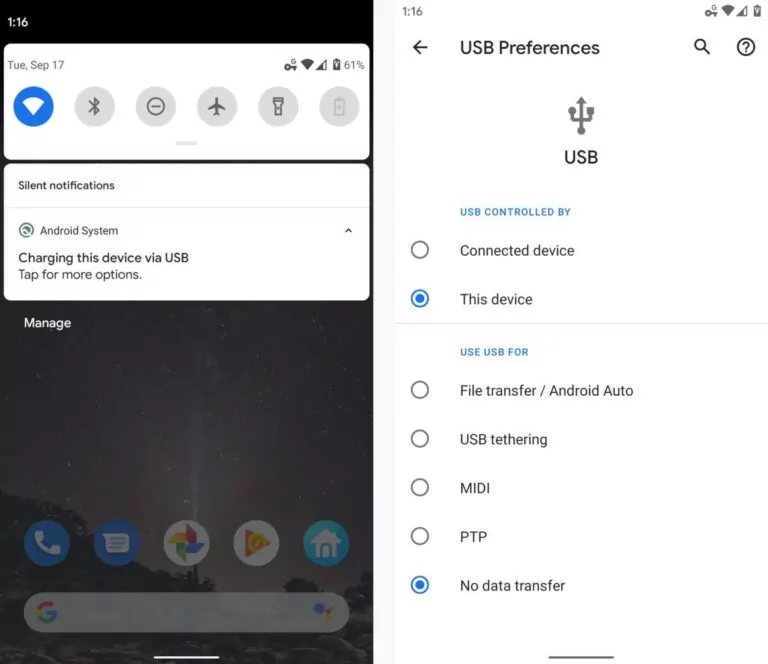
Étape 4 : Lorsque les fichiers sont transférés, retirez cet appareil et connectez le nouveau téléphone.
Étape 5 : Répétez l'étape 2 pour accéder au stockage interne de votre téléphone, puis copiez les fichiers de votre PC vers votre nouveau téléphone.
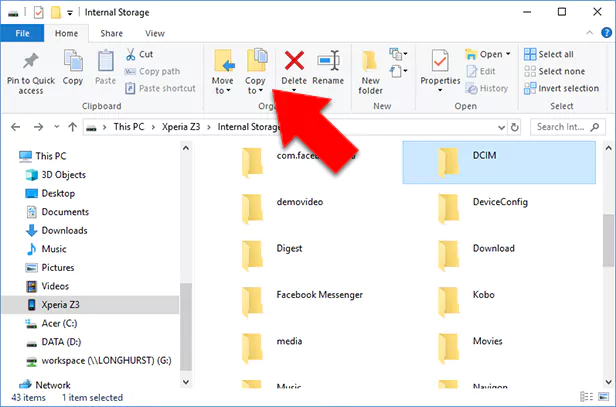
Send Anywhere
Digne de son nom, Send Anywhere est une application puissante permettant de partager des fichiers entre deux appareils Android. Sa principale fonctionnalité est d'envoyer des fichiers à plusieurs personnes à la fois en sécurité. La société prétend garantir la confidentialité des utilisateurs et la sécurité des données avec son cryptage de 256 bits.
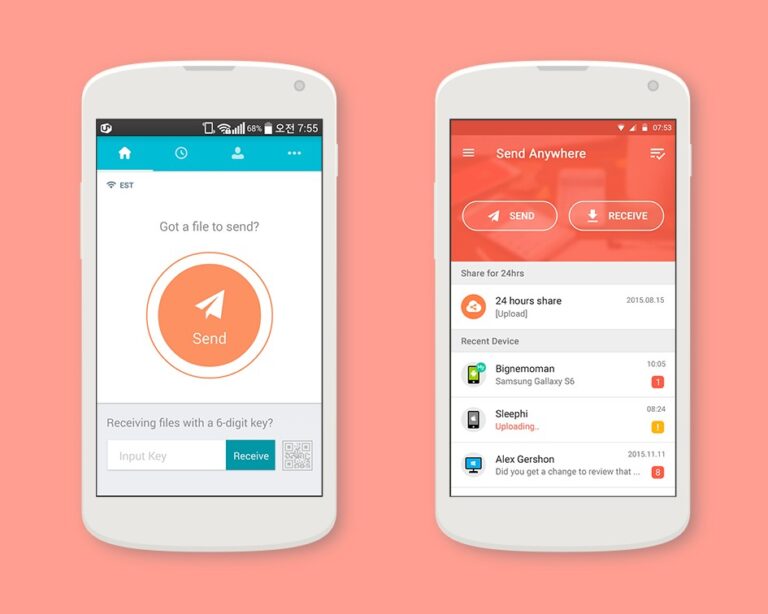
Fonctionnalités Principales
- Envoyez des données sans utiliser le Wi-Fi ou les données mobiles Internet, grâce au Wi-Fi direct.
- Transfère des fichiers vers n'importe quel appareil spécifique.
- Envoie des données à plusieurs personnes simultanément.
- Offre un stockage en nuage pour stocker vos données.
Qualités
- Pas de limite d'envoi de données
- Cryptage puissant de 256 bits
- Sans perdre la qualité des données
Défauts
- La vitesse est trop lente lorsque vous partagez de gros fichiers.
- Il tombe souvent en panne pendant le processus.
Guide du texte
Voici comment utiliser ce programme :
Étape 1 : Après l'avoir installé, lancez Send Anywhere.
Étape 2 : Appuyez sur Envoyer et localisez les fichiers à envoyer dans la page d'accueil, puis appuyez à nouveau sur Envoyer.
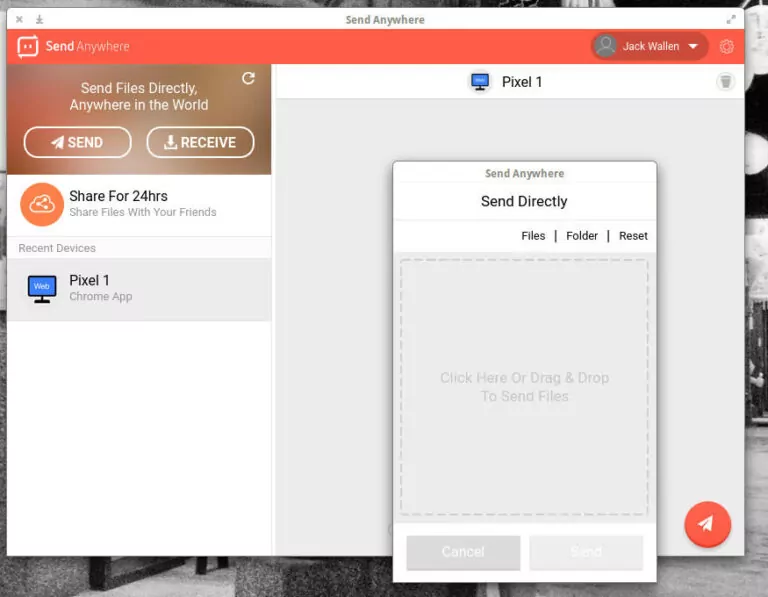
Étape 3 : Vous verrez apparaître un code à six chiffres. Partagez ce code avec le destinataire qui verra dans l'option « Recevoir » de l'application. Il suffit de saisir le code pour recevoir les fichiers.
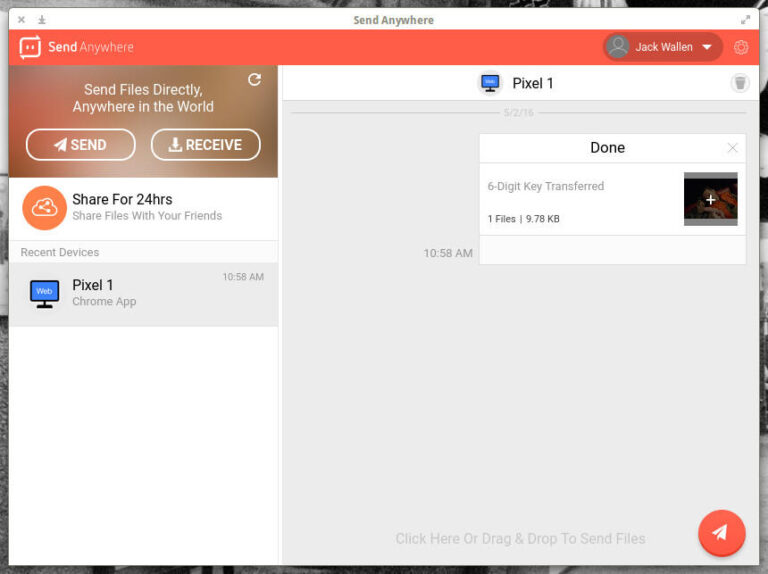
Via Bluetooth
L'une des méthodes les plus simples de partager des fichiers entre deux appareils Android est le Bluetooth. Cette fonctionnalité est intégrée à tous les téléphones Android et tout le monde peut l'utiliser gratuitement. Cependant, le transfert de fichiers entre deux téléphones Android par Bluetooth est très lent, ce qui le rend une option optimale pour partager de petits fichiers. Par exemple, il permet de transférer quelques photos ou vidéos de la galerie.
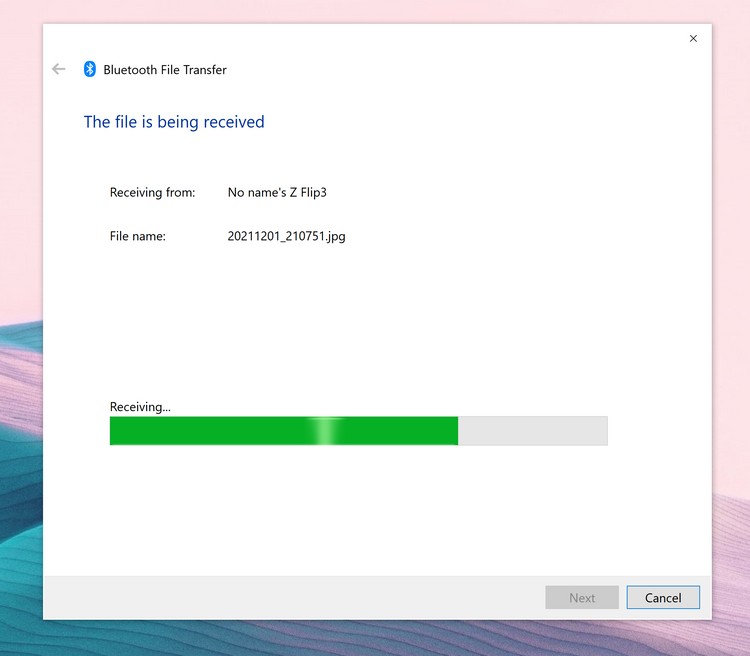
Partage à proximité
Partage à proximité est une fonction intégrée dans les téléphones Android permettant de transférer des données entre appareils situés à proximité. Cette application a été développée par Google et constitue un outil utilitaire très pratique pour les utilisateurs Android. La technologie utilisée derrière Nearby Share est le Bluetooth et le WiF
Avec la fonction Partage à proximité, vous pouvez transférer des photos, des vidéos, des documents, des liens Web, de la musique, etc. Vous pouvez également utiliser cette fonction pour transférer des applications d'un téléphone Android à un autre. Cependant, les deux appareils Android doivent être à proximité pour le transfert de données.
Via NFC
NFC (Communication en chambre proche) est un autre moyen simple de transférer des données d'un ancien téléphone Android vers un nouveau. C'est une méthode efficace pour envoyer des fichiers volumineux assez rapidement. Notez que le processus est assez compliqué et long, surtout pour les débutants.
En outre, peu de téléphones Android prennent en charge NFC. Mais dans tous les cas, il s'agit d'un moyen pratique de partager des données Android.
Conclusion
Envoyer des fichiers d'un ancien téléphone Android vers un nouveau n'a jamais été aussi facile en 2022. Les applications susmentionnées peuvent vous aider à transférer des données entre deux appareils Android facilement. Mais si vous recherchez le moyen le plus rapide de transférer des fichiers entre deux Android, AirDroid Personal est évidemment votre meilleur choix. Il est recommandé par tous les sites Web technologiques populaires pour transférer des données entre deux appareils sans avoir besoin d'un câble USB. N'hésitez pas à poser vos questions.
FAQs
Vous trouverez ci-dessous les questions les plus fréquemment posées par les utilisateurs sur la façon de de transférer des fichiers entre deux appareils Android sans fil.








Laisser une réponse.